еңЁTeamsдёӯжӣҙж”№дјҡи®®дё»йўҳеҫҲз®ҖеҚ•гҖӮжү“ејҖе·ІеҲӣе»әзҡ„дјҡи®®йӮҖиҜ·пјҢзӮ№еҮ»дјҡи®®ж Үйўҳж ҸпјҢиҫ“е…Ҙж–°зҡ„дё»йўҳеҗҚз§°пјҢ然еҗҺзӮ№еҮ»вҖңдҝқеӯҳвҖқгҖӮеҰӮжһңдјҡи®®иҝҳжңӘејҖе§ӢпјҢжӮЁеҸҜд»ҘйҡҸж—¶жӣҙж”№дјҡи®®ж ҮйўҳпјӣдҪҶеҰӮжһңдјҡи®®е·ІејҖе§ӢпјҢеҲҷж— жі•жӣҙж”№дјҡи®®дё»йўҳгҖӮзЎ®дҝқдјҡи®®дё»йўҳз®ҖжҙҒдё”иғҪеӨҹжё…жҷ°иЎЁиҫҫдјҡи®®еҶ…е®№гҖӮ

иҝӣе…ҘTeamsдјҡи®®и®ҫзҪ®жӣҙж”№дјҡи®®дё»йўҳ
еҰӮдҪ•и®ҝй—®дјҡи®®и®ҫзҪ®йҖүйЎ№
-
йҖҡиҝҮTeamsж—ҘеҺҶжү“ејҖдјҡи®®иҜҰжғ…пјҡйҰ–е…ҲпјҢзҷ»еҪ•еҲ°TeamsдёӢиҪҪеҘҪзҡ„еә”用并确дҝқжӮЁеӨ„дәҺжӯЈзЎ®зҡ„еӣўйҳҹе’Ңйў‘йҒ“гҖӮзӮ№еҮ»е·Ұдҫ§зҡ„вҖңж—ҘеҺҶвҖқйҖүйЎ№пјҢеңЁж—ҘеҺҶи§ҶеӣҫдёӯжүҫеҲ°жӮЁжғіиҰҒдҝ®ж”№зҡ„дјҡи®®гҖӮеҚ•еҮ»иҜҘдјҡи®®д»Ҙжү“ејҖиҜҰз»ҶдҝЎжҒҜгҖӮ
-
зӮ№еҮ»дјҡи®®зј–иҫ‘жҢүй’®пјҡеңЁдјҡи®®иҜҰжғ…йЎөйқўпјҢжӮЁдјҡзңӢеҲ°дјҡи®®зҡ„жүҖжңүдҝЎжҒҜпјҢеҢ…жӢ¬еҸӮдјҡиҖ…гҖҒж—¶й—ҙе’Ңе…¶д»–и®ҫзҪ®гҖӮеҰӮжһңжӮЁжҳҜдјҡи®®зҡ„з»„з»ҮиҖ…пјҢеҸҜд»ҘеңЁдјҡи®®йЎөйқўзҡ„еҸідёҠи§’жүҫеҲ°дёҖдёӘвҖңзј–иҫ‘вҖқжҢүй’®пјҢзӮ№еҮ»иҜҘжҢүй’®иҝӣе…Ҙдјҡи®®зј–иҫ‘з•ҢйқўпјҢеҮҶеӨҮиҝӣиЎҢжӣҙж”№гҖӮ
-
йҖүжӢ©дҝ®ж”№дјҡи®®дё»йўҳзҡ„йҖүйЎ№пјҡеңЁзј–иҫ‘з•ҢйқўдёӯпјҢжӮЁдјҡзңӢеҲ°дјҡи®®зҡ„жүҖжңүеӯ—ж®өпјҢеҢ…жӢ¬ж—ҘжңҹгҖҒж—¶й—ҙгҖҒең°зӮ№гҖҒдё»йўҳзӯүгҖӮжүҫеҲ°вҖңдё»йўҳвҖқеӯ—ж®өпјҢиҝҷжӯЈжҳҜжӮЁиҰҒдҝ®ж”№зҡ„йғЁеҲҶгҖӮйҖҡиҝҮзӮ№еҮ»иҜҘеӯ—ж®өпјҢжӮЁеҸҜд»ҘеҜ№дјҡи®®дё»йўҳиҝӣиЎҢзј–иҫ‘е’Ңжӣҙж–°гҖӮ
дҝ®ж”№дјҡи®®дё»йўҳзҡ„е…·дҪ“жӯҘйӘӨ
-
зӣҙжҺҘзј–иҫ‘дјҡи®®дё»йўҳеӯ—ж®өпјҡеңЁдјҡи®®зј–иҫ‘з•ҢйқўдёӯпјҢзӮ№еҮ»вҖңдё»йўҳвҖқж–Үжң¬жЎҶпјҢе°Ҷе…үж Үе®ҡдҪҚеҲ°ж–Үжң¬жЎҶеҶ…гҖӮ然еҗҺпјҢжӮЁеҸҜд»Ҙиҫ“е…Ҙж–°зҡ„дјҡи®®дё»йўҳпјҢзЎ®дҝқдё»йўҳжё…жҷ°гҖҒз®ҖжҙҒпјҢ并еҮҶзЎ®еҸҚжҳ дјҡи®®зҡ„дё»иҰҒеҶ…е®№гҖӮеҰӮжһңйңҖиҰҒпјҢеҸҜд»ҘеҠ е…ҘйўқеӨ–зҡ„иҜҙжҳҺжҲ–е…ій”®еӯ—жқҘиЎҘе……дҝЎжҒҜгҖӮ
-
зЎ®и®Өе…¶д»–и®ҫзҪ®ж— иҜҜпјҡеңЁжӣҙж”№дјҡи®®дё»йўҳеҗҺпјҢзЎ®дҝқжӮЁжЈҖжҹҘдјҡи®®зҡ„е…¶д»–и®ҫзҪ®пјҢзү№еҲ«жҳҜеҸӮдјҡиҖ…е’Ңж—¶й—ҙе®үжҺ’гҖӮеҰӮжһңеңЁдҝ®ж”№дё»йўҳж—¶д№ҹйңҖиҰҒи°ғж•ҙе…¶д»–дҝЎжҒҜпјҢеҸҜд»Ҙ继з»ӯеңЁдјҡи®®зј–иҫ‘з•Ңйқўдёӯдҝ®ж”№ж—ҘжңҹгҖҒж—¶й—ҙгҖҒеҸӮдјҡиҖ…гҖҒдјҡи®®жҸҸиҝ°зӯүеҶ…е®№гҖӮ
-
дҝ®ж”№е®ҢжҜ•еҗҺдҝқеӯҳдјҡи®®пјҡе®ҢжҲҗжүҖжңүдҝ®ж”№еҗҺпјҢзӮ№еҮ»йЎөйқўеә•йғЁзҡ„вҖңдҝқеӯҳвҖқжҢүй’®пјҢзЎ®дҝқжүҖеҒҡзҡ„жӣҙж”№з”ҹж•ҲгҖӮжӯӨж—¶пјҢжӮЁзҡ„дјҡи®®дё»йўҳе·ІжҲҗеҠҹжӣҙж–°пјҢзі»з»ҹе°ҶиҮӘеҠЁдҝқеӯҳ并йҖҡзҹҘжүҖжңүеҸӮдјҡиҖ…дјҡи®®дё»йўҳзҡ„еҸҳеҢ–гҖӮ
дҝқеӯҳ并确и®Өдҝ®ж”№еҗҺзҡ„дјҡи®®дё»йўҳ
-
дҝқеӯҳдјҡ议并иҮӘеҠЁжӣҙж–°йҖҡзҹҘпјҡзӮ№еҮ»дҝқеӯҳеҗҺпјҢTeamsдјҡиҮӘеҠЁжӣҙж–°дјҡи®®зҡ„дё»йўҳпјҢ并еҗ‘жүҖжңүеҸӮдјҡиҖ…еҸ‘йҖҒжӣҙж–°йҖҡзҹҘгҖӮеҚідҪҝеҸӮдјҡиҖ…жңӘдҝ®ж”№дјҡи®®иҜҰжғ…пјҢ他们д№ҹиғҪеңЁиҮӘе·ұзҡ„ж—ҘеҺҶдёӯзңӢеҲ°жӣҙж–°еҗҺзҡ„дјҡи®®дё»йўҳгҖӮжӯӨжӯҘйӘӨзЎ®дҝқжүҖжңүзӣёе…ідәәе‘ҳйғҪиғҪеҸҠж—¶дәҶи§ЈеҲ°дё»йўҳзҡ„жӣҙж”№гҖӮ
-
еҶҚж¬ЎжЈҖжҹҘдјҡи®®дё»йўҳе’ҢиҜҰз»ҶдҝЎжҒҜпјҡдҝқеӯҳжӣҙж”№еҗҺпјҢжӮЁеҸҜд»ҘеҶҚж¬Ўжү“ејҖиҜҘдјҡи®®пјҢжҹҘзңӢдҝ®ж”№еҗҺзҡ„дё»йўҳе’Ңзӣёе…ідҝЎжҒҜжҳҜеҗҰе·Із»Ҹжӣҙ新并дҝқеӯҳжҲҗеҠҹгҖӮиҝҷдёҖжӯҘйӘӨеҸҜд»ҘзЎ®дҝқжІЎжңүйҒ—жјҸд»»дҪ•йҮҚиҰҒзҡ„жӣҙж”№пјҢзЎ®дҝқжүҖжңүз»ҶиҠӮеҮҶзЎ®ж— иҜҜгҖӮ
-
зЎ®и®ӨеҸӮдјҡиҖ…收еҲ°дәҶжӣҙж–°йҖҡзҹҘпјҡеҰӮжһңдјҡи®®дё»йўҳеҸҳеҢ–иҫғеӨ§пјҢжӮЁеҸҜд»Ҙдё»еҠЁйҖҡзҹҘеҸӮдјҡиҖ…пјҢзЎ®дҝқ他们еҜ№дё»йўҳеҸҳеҢ–жңүжүҖдәҶи§ЈгҖӮйҖҡиҝҮзЎ®дҝқеҸӮдјҡиҖ…е·Із»Ҹ收еҲ°жӣҙж–°йҖҡзҹҘпјҢжӮЁиғҪеӨҹйҒҝе…ҚиҜҜи§ЈжҲ–йҒ—жјҸпјҢзЎ®дҝқдјҡи®®йЎәеҲ©иҝӣиЎҢгҖӮ

жӣҙж”№дјҡи®®дё»йўҳзҡ„ж—¶й—ҙиҰҒжұӮ
дјҡи®®еҲӣе»әеҗҺзҡ„дҝ®ж”№йҷҗеҲ¶
-
дјҡи®®дё»йўҳдҝ®ж”№зҡ„ж—¶й—ҙзӘ—еҸЈпјҡеңЁTeamsдёӯпјҢдјҡи®®дё»йўҳеҸҜд»ҘеңЁеҲӣе»әеҗҺд»»дҪ•ж—¶еҖҷиҝӣиЎҢжӣҙж”№пјҢеүҚжҸҗжҳҜжӮЁд»Қ然жҳҜиҜҘдјҡи®®зҡ„з»„з»ҮиҖ…并且дјҡи®®жІЎжңүејҖе§ӢгҖӮж— и®әжҳҜеңЁдјҡи®®ејҖе§ӢеүҚзҡ„дёҖе‘ЁиҝҳжҳҜдёҙиҝ‘ејҖе§Ӣзҡ„жңҖеҗҺеҮ еҲҶй’ҹпјҢеҸӘиҰҒдјҡи®®е°ҡжңӘиҝӣиЎҢпјҢжӮЁйғҪеҸҜд»Ҙзј–иҫ‘дјҡи®®зҡ„дё»йўҳгҖӮ
-
жӣҙж”№йҷҗеҲ¶зҡ„жіЁж„ҸдәӢйЎ№пјҡиҷҪ然дҝ®ж”№дјҡи®®дё»йўҳзҡ„еҠҹиғҪзӣёеҜ№зҒөжҙ»пјҢдҪҶеңЁдјҡи®®еҲӣе»әеҗҺи¶ҠжҺҘиҝ‘дјҡи®®ж—¶й—ҙпјҢдҝ®ж”№дё»йўҳеҸҜиғҪдјҡеҜ№еҸӮдјҡиҖ…дә§з”ҹжӣҙеӨ§зҡ„еҪұе“ҚпјҢе°Өе…¶жҳҜеҪ“еҸӮдјҡиҖ…е·Із»Ҹи®ҫзҪ®дәҶжҸҗйҶ’жҲ–жҹҘзңӢдәҶдјҡи®®иҜҰжғ…ж—¶гҖӮеӣ жӯӨпјҢе°Ҫз®ЎеҸҜд»ҘйҡҸж—¶дҝ®ж”№дё»йўҳпјҢдҪҶжңҖеҘҪеңЁдјҡи®®ејҖе§ӢеүҚжңүи¶іеӨҹж—¶й—ҙйҖҡзҹҘеҸӮдјҡиҖ…пјҢд»ҘйҒҝе…Қж··д№ұгҖӮ
-
дҝ®ж”№дјҡи®®ж—¶зҡ„йҖҡзҹҘжңәеҲ¶пјҡдҝ®ж”№дјҡи®®дё»йўҳеҗҺпјҢTeamsдјҡиҮӘеҠЁеҗ‘жүҖжңүеҸӮдёҺиҖ…еҸ‘йҖҒйҖҡзҹҘпјҢжҸҗйҶ’他们дјҡи®®дё»йўҳе·ІеҸ‘з”ҹеҸҳеҢ–гҖӮиӢҘдјҡи®®дёҙиҝ‘ејҖе§ӢпјҢе»әи®®жҸҗеүҚйҖҡзҹҘжүҖжңүеҸӮдјҡиҖ…пјҢд»ҘзЎ®дҝқ他们收еҲ°жӣҙж”№еҗҺзҡ„дё»йўҳдҝЎжҒҜгҖӮ
жҸҗеүҚжӣҙж”№дјҡи®®дё»йўҳзҡ„жңҖдҪіж—¶жңә
-
дјҡи®®и®ЎеҲ’ж—¶е°Ҫж—©и®ҫзҪ®жё…жҷ°дё»йўҳпјҡдёәдәҶйҒҝе…ҚеңЁдјҡи®®ејҖе§ӢеүҚйў‘з№Ғжӣҙж”№дё»йўҳпјҢжңҖдҪіеҒҡжі•жҳҜеңЁдјҡи®®жңҖеҲқеҲӣе»әж—¶е°ұи®ҫе®ҡеҘҪжё…жҷ°гҖҒеҮҶзЎ®зҡ„дё»йўҳгҖӮжҸҗеүҚ规еҲ’дјҡи®®зҡ„йҮҚзӮ№пјҢеҸҜд»ҘйҒҝе…Қдёҙж—¶жӣҙж”№еёҰжқҘзҡ„еӣ°жү°пјҢд№ҹиғҪеё®еҠ©еҸӮдјҡиҖ…еҒҡеҘҪеҮҶеӨҮгҖӮ
-
жҸҗеүҚеҸҳжӣҙд»ҘжҸҗдҫӣжӣҙеҮҶзЎ®зҡ„дјҡи®®зӣ®ж ҮпјҡеҰӮжһңдјҡи®®зҡ„и®®йўҳеҸ‘з”ҹдәҶеҸҳеҢ–пјҢжңҖеҘҪеңЁдјҡи®®ејҖе§ӢеүҚе°ҪеҸҜиғҪжҸҗеүҚдҝ®ж”№дё»йўҳпјҢзЎ®дҝқдёҺдјҡдәәе‘ҳжңүж—¶й—ҙдәҶи§Јдё»йўҳзҡ„еҸҳеҢ–гҖӮиҝҷдёҚд»…жңүеҠ©дәҺжҸҗеҚҮдјҡи®®ж•ҲзҺҮпјҢд№ҹйҒҝе…ҚдәҶз”ұдәҺдё»йўҳдёҚеҮҶзЎ®жҲ–дёҚжё…жҷ°иҖҢйҖ жҲҗзҡ„иҜҜи§ЈгҖӮ
-
жҸҗеүҚйҖҡзҹҘдёҺдјҡиҖ…пјҡеңЁжӣҙж”№дјҡи®®дё»йўҳеҗҺпјҢзЎ®дҝқжӮЁжҸҗеүҚйҖҡзҹҘжүҖжңүдёҺдјҡиҖ…гҖӮзү№еҲ«жҳҜеҪ“дјҡи®®дё»йўҳж¶үеҸҠеҲ°йҮҚеӨ§еҶ…е®№жӣҙж”№ж—¶пјҢжҸҗеүҚйҖҡзҹҘиғҪеӨҹеё®еҠ©еҸӮдјҡиҖ…еҒҡеҘҪеҮҶеӨҮпјҢзЎ®дҝқ他们еҜ№ж–°зҡ„дјҡи®®зӣ®ж ҮжҲ–и®Ёи®әеҶ…е®№жңүи¶іеӨҹдәҶи§ЈгҖӮ
дјҡи®®ејҖе§ӢеүҚеҗҺеҰӮдҪ•и°ғж•ҙдё»йўҳ
-
дјҡи®®ејҖе§ӢеүҚдҝ®ж”№дё»йўҳпјҡдјҡи®®ејҖе§ӢеүҚпјҢжӮЁд»Қ然еҸҜд»ҘйҡҸж—¶иҝӣе…ҘTeamsдјҡи®®з•ҢйқўиҝӣиЎҢдё»йўҳдҝ®ж”№гҖӮдёәдәҶзЎ®дҝқеҸӮдјҡиҖ…дёҚдјҡй”ҷиҝҮиҝҷдәӣеҸҳеҢ–пјҢеңЁдҝ®ж”№дјҡи®®дё»йўҳеҗҺпјҢTeamsдјҡиҮӘеҠЁеҗ‘жүҖжңүеҸӮдёҺиҖ…еҸ‘йҖҒжӣҙж–°йҖҡзҹҘгҖӮе°ҪйҮҸеңЁдјҡи®®ејҖе§Ӣзҡ„еүҚеҮ е°Ҹж—¶жҲ–жӣҙж—©ж—¶еҖҷе®ҢжҲҗдё»йўҳзҡ„и°ғж•ҙпјҢд»ҘдҫҝжҜҸдёӘеҸӮдјҡиҖ…йғҪиғҪеҸҠж—¶зңӢеҲ°дҝ®ж”№зҡ„еҶ…е®№гҖӮ
-
дјҡи®®ејҖе§ӢеҗҺи°ғж•ҙдё»йўҳзҡ„йҷҗеҲ¶пјҡдёҖж—Ұдјҡи®®ејҖе§ӢпјҢжӮЁе°Ҷж— жі•еҶҚдҝ®ж”№дјҡи®®дё»йўҳгҖӮз”ұдәҺдјҡи®®зҡ„еҶ…е®№е’Ңи®Ёи®әе·Із»ҸејҖе§ӢпјҢд»»дҪ•еҜ№дё»йўҳзҡ„дҝ®ж”№йғҪдјҡеҪұе“Қдјҡи®®зҡ„ж ёеҝғдҝЎжҒҜгҖӮеӣ жӯӨпјҢдјҡи®®ејҖе§ӢеҗҺпјҢдё»йўҳжҳҜж— жі•еҶҚиҝӣиЎҢжӣҙж”№зҡ„пјҢиҝҷд№ҹжҳҜдёәдәҶдҝқиҜҒдјҡи®®иҝҮзЁӢдёӯдҝЎжҒҜзҡ„дёҖиҮҙжҖ§е’ҢзЁіе®ҡжҖ§гҖӮ
-
еә”еҜ№зҙ§жҖҘеҸҳеҢ–зҡ„и§ЈеҶіеҠһжі•пјҡеҰӮжһңдјҡи®®ејҖе§ӢеҗҺеҸ‘з”ҹдәҶзҙ§жҖҘзҡ„дё»йўҳеҸҳеҢ–жҲ–йңҖиҰҒжӣҙж–°еҶ…е®№пјҢеҸҜд»ҘйҖҡиҝҮеңЁдјҡи®®дёӯеҚіж—¶еҗ‘жүҖжңүеҸӮдјҡиҖ…иҜҙжҳҺпјҢ并йҖҡиҝҮиҒҠеӨ©еҠҹиғҪжҲ–еұҸ幕е…ұдә«жӣҙж–°зӣёе…ідҝЎжҒҜгҖӮиҷҪз„¶ж— жі•дҝ®ж”№дјҡи®®дё»йўҳпјҢдҪҶйҖҡиҝҮиҝҷдәӣж–№ејҸд»Қ然еҸҜд»Ҙжңүж•Ҳдј иҫҫж–°зҡ„дјҡи®®и®®йўҳе’Ңзӣ®ж ҮгҖӮ
жӣҙж”№дјҡи®®дё»йўҳеҜ№еҸӮдёҺиҖ…зҡ„еҪұе“Қ
дјҡи®®дё»йўҳеҸҳжӣҙжҳҜеҗҰдјҡйҖҡзҹҘеҸӮдјҡдәәе‘ҳ
-
иҮӘеҠЁйҖҡзҹҘеҠҹиғҪпјҡеҪ“жӮЁжӣҙж”№дјҡи®®дё»йўҳеҗҺпјҢTeamsдјҡиҮӘеҠЁеҗ‘жүҖжңүеҸӮдјҡиҖ…еҸ‘йҖҒйҖҡзҹҘпјҢе‘ҠзҹҘ他们дјҡи®®дё»йўҳе·ІеҸ‘з”ҹеҸҳеҢ–гҖӮиҝҷдёӘйҖҡзҹҘйҖҡеёёйҖҡиҝҮз”өеӯҗйӮ®д»¶е’ҢTeamsеә”з”ЁеҶ…зҡ„йҖҡзҹҘеҗҢж—¶еҸ‘йҖҒпјҢзЎ®дҝқеҸӮдјҡиҖ…иғҪеӨҹеҸҠж—¶зңӢеҲ°еҸҳжӣҙзҡ„дё»йўҳгҖӮ
-
йҖҡзҹҘеҶ…е®№зҡ„еҮҶзЎ®жҖ§пјҡTeamsзҡ„йҖҡзҹҘдёҚд»…дјҡжҸҗйҶ’еҸӮдјҡиҖ…дё»йўҳжӣҙж”№пјҢиҝҳдјҡеҢ…еҗ«жӣҙж–°еҗҺзҡ„ж–°дё»йўҳдҝЎжҒҜгҖӮиҝҷзЎ®дҝқдәҶеҸӮдјҡиҖ…иғҪеӨҹзӣҙжҺҘзңӢеҲ°дё»йўҳзҡ„еҸҳеҢ–пјҢ并且иғҪеӨҹеҝ«йҖҹдәҶи§Јжӣҙж”№зҡ„е…·дҪ“еҶ…е®№гҖӮеҰӮжһңжӮЁеңЁдҝ®ж”№дё»йўҳж—¶пјҢжҸҗдҫӣдәҶйўқеӨ–зҡ„иҜҙжҳҺжҲ–з»ҶиҠӮпјҢйҖҡзҹҘдёӯд№ҹдјҡеҗҢжӯҘиҝҷдәӣжӣҙж–°еҶ…е®№гҖӮ
-
йҖҡзҹҘеҸ‘йҖҒзҡ„ж—¶й—ҙе’Ңж–№ејҸпјҡиҷҪ然йҖҡзҹҘдјҡиў«иҮӘеҠЁеҸ‘йҖҒпјҢдҪҶйҖҡзҹҘзҡ„еҸ‘йҖҒж—¶й—ҙеҸҜиғҪдёҺеҸӮдјҡиҖ…зҡ„дҪҝз”Ёд№ жғҜжңүжүҖе·®ејӮгҖӮеҰӮжһңеҸӮдјҡиҖ…жІЎжңүеҸҠж—¶жҹҘзңӢTeamsйҖҡзҹҘжҲ–з”өеӯҗйӮ®д»¶пјҢеҸҜиғҪдјҡй”ҷиҝҮиҝҷдёҖеҸҳжӣҙдҝЎжҒҜгҖӮеӣ жӯӨпјҢе°Ҫз®ЎTeamsжңүиҮӘеҠЁйҖҡзҹҘжңәеҲ¶пјҢжӮЁд»Қ然еҸҜд»ҘйҖҡиҝҮе…¶д»–ж–№ејҸпјҲеҰӮзҫӨеҸ‘ж¶ҲжҒҜжҲ–з§ҒиҒҠжҸҗйҶ’пјүзЎ®дҝқеҸӮдјҡиҖ…收еҲ°жӣҙж–°гҖӮ
еҰӮдҪ•зЎ®дҝқеҸӮдјҡиҖ…收еҲ°дё»йўҳжӣҙж–°йҖҡзҹҘ
-
жҸҗеүҚйҖҡзҹҘеҸӮдјҡиҖ…пјҡеҚідҪҝTeamsиҮӘеҠЁеҸ‘йҖҒдё»йўҳжӣҙж”№йҖҡзҹҘпјҢжӮЁд№ҹеҸҜд»ҘйҖҡиҝҮдёӘдәәжҲ–зҫӨз»„иҒҠеӨ©жҸҗеүҚйҖҡзҹҘеҸӮдјҡиҖ…пјҢд»ҘзЎ®дҝқ他们еңЁдҝ®ж”№еҗҺиғҪеӨҹеҸҠж—¶зңӢеҲ°жӣҙж–°зҡ„дјҡи®®дё»йўҳгҖӮйҖҡиҝҮиҝҷз§ҚйўқеӨ–зҡ„жІҹйҖҡж–№ејҸпјҢзЎ®дҝқжүҖжңүдёҺдјҡдәәе‘ҳж— и®әжҳҜеҗҰжҹҘзңӢдәҶTeamsзҡ„йҖҡзҹҘйғҪиғҪжё…жҘҡдәҶи§Јдјҡи®®дё»йўҳзҡ„еҸҳжӣҙгҖӮ
-
зЎ®и®ӨеҸӮдјҡиҖ…зҡ„еҸҚйҰҲпјҡеңЁдҝ®ж”№дјҡи®®дё»йўҳеҗҺпјҢжӮЁеҸҜд»ҘиҰҒжұӮеҸӮдјҡиҖ…зЎ®и®Ө他们已收еҲ°жӣҙж–°зҡ„дјҡи®®йҖҡзҹҘгҖӮз®ҖеҚ•ең°еҗ‘他们иҜўй—®зЎ®и®ӨеҸҜд»Ҙеё®еҠ©жӮЁзЎ®дҝқжҜҸдҪҚеҸӮдёҺиҖ…йғҪзҹҘжӮүдё»йўҳеҸҳжӣҙпјҢйҒҝе…Қеӣ жңӘ收еҲ°йҖҡзҹҘиҖҢеҜјиҮҙеҸӮдјҡиҖ…еҜ№дјҡи®®еҶ…е®№дә§з”ҹиҜҜи§ЈжҲ–й”ҷиҝҮйҮҚиҰҒдҝЎжҒҜгҖӮ
-
дјҡи®®еүҚзҡ„жңҖеҗҺжҸҗйҶ’пјҡеҰӮжһңдјҡи®®дёҙиҝ‘еҸ¬ејҖпјҢеҸҜд»ҘеңЁдјҡи®®ејҖе§ӢеүҚзҡ„дёҖж®өж—¶й—ҙеҶҚж¬ЎйҖҡиҝҮTeamsеҸ‘йҖҒжҸҗйҶ’пјҢе°Өе…¶жҳҜеҰӮжһңдё»йўҳеҸҳеҢ–иҫғеӨ§жҲ–ж¶үеҸҠеҲ°йҮҚиҰҒдҝЎжҒҜгҖӮйҖҡиҝҮдјҡи®®еүҚзҡ„жңҖз»ҲжҸҗйҶ’пјҢзЎ®дҝқжүҖжңүеҸӮдјҡиҖ…йғҪиғҪеҮҶеӨҮеҘҪпјҢ并еҜ№дҝ®ж”№еҗҺзҡ„дјҡи®®дё»йўҳжңүжҳҺзЎ®зҡ„зҗҶи§ЈгҖӮ
дјҡи®®дё»йўҳжӣҙж”№еҗҺеҰӮдҪ•з®ЎзҗҶеҸӮдјҡиҖ…зҡ„еҸҚйҰҲ
-
收йӣҶеҸҚйҰҲд»ҘиҜ„дј°дё»йўҳдҝ®ж”№зҡ„ж•ҲжһңпјҡеңЁдјҡи®®з»“жқҹеҗҺпјҢжӮЁеҸҜд»Ҙеҗ‘еҸӮдјҡиҖ…收йӣҶеҸҚйҰҲпјҢдәҶ解他们еҜ№дҝ®ж”№еҗҺдјҡи®®дё»йўҳзҡ„зҗҶи§Је’ҢжҺҘеҸ—еәҰгҖӮиҝҷз§ҚеҸҚйҰҲеҸҜд»Ҙеё®еҠ©жӮЁиҜ„дј°дё»йўҳдҝ®ж”№жҳҜеҗҰжңүж•ҲпјҢеҸӮдјҡиҖ…жҳҜеҗҰжё…жҘҡдјҡи®®зҡ„ж ёеҝғи®®йўҳпјҢ并дёәжңӘжқҘзҡ„дјҡи®®е®үжҺ’жҸҗдҫӣеҸӮиҖғгҖӮ
-
еӨ„зҗҶеҸҚйҰҲдёӯзҡ„й—®йўҳжҲ–з–‘иҷ‘пјҡеҰӮжһңеҸӮдјҡиҖ…еҸҚйҰҲ他们жңӘиғҪзҗҶи§Јдё»йўҳеҸҳеҢ–зҡ„еҺҹеӣ жҲ–жңүе…¶д»–з–‘иҷ‘пјҢжӮЁеҸҜд»ҘйҖҡиҝҮз§ҒиҒҠжҲ–еҗҺз»ӯдјҡи®®иҝӣдёҖжӯҘи§ЈйҮҠдё»йўҳзҡ„дҝ®ж”№иғҢжҷҜгҖӮзЎ®дҝқеҜ№еҸӮдјҡиҖ…зҡ„з–‘й—®е’Ңй—®йўҳдҪңеҮәеҸҠж—¶еӣһеә”пјҢжңүеҠ©дәҺжҸҗй«ҳдјҡи®®зҡ„ж•ҙдҪ“ж•ҲжһңгҖӮ
-
еҲ©з”Ёдјҡи®®иҒҠеӨ©е’ҢиҜ„и®әиҝӣиЎҢиҝӣдёҖжӯҘи®Ёи®әпјҡдјҡи®®дёӯпјҢеҸӮдјҡиҖ…еҸҜд»ҘйҖҡиҝҮиҒҠеӨ©еҠҹиғҪжҲ–ж–ҮжЎЈдёӯзҡ„иҜ„и®әеҠҹиғҪжҸҗдҫӣе®һж—¶еҸҚйҰҲгҖӮжӮЁеҸҜд»ҘйҖҡиҝҮжҹҘзңӢиҒҠеӨ©и®°еҪ•е’ҢиҜ„и®әпјҢдәҶи§ЈеҸӮдјҡиҖ…еҜ№дәҺдё»йўҳдҝ®ж”№еҗҺзҡ„еҸҚеә”е’Ңе»әи®®гҖӮеҰӮжһңжңүйңҖиҰҒиҝӣдёҖжӯҘи®Ёи®әжҲ–жҫ„жё…зҡ„ең°ж–№пјҢеҸҜд»ҘеҲ©з”ЁиҝҷдәӣеҸҚйҰҲиҝӣиЎҢи°ғж•ҙжҲ–иЎҘе……пјҢзЎ®дҝқдјҡи®®еҶ…е®№е’Ңи®®йўҳеҫ—еҲ°е……еҲҶзҗҶи§Је’Ңи®Ёи®әгҖӮ
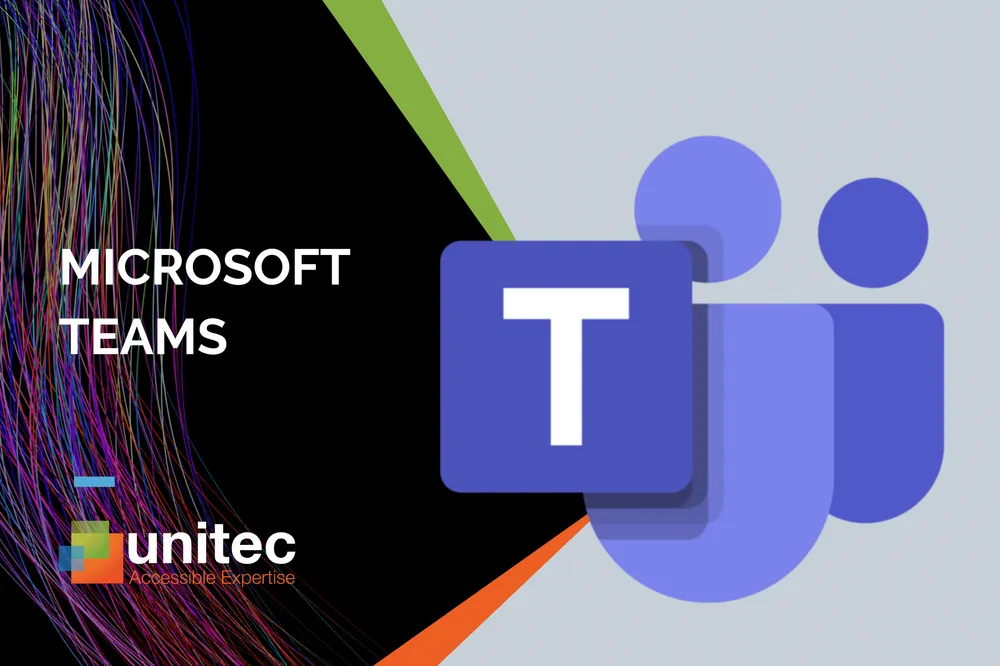
дҪҝз”ЁTeamsж—ҘеҺҶдҝ®ж”№дјҡи®®дё»йўҳ
йҖҡиҝҮж—ҘеҺҶжүҫеҲ°е·ІеҲӣе»әзҡ„дјҡи®®
-
жү“ејҖTeamsеә”用并и®ҝй—®ж—ҘеҺҶпјҡйҰ–е…ҲпјҢзҷ»еҪ•еҲ°Microsoft Teamsеә”з”ЁпјҢеңЁе·Ұдҫ§еҜјиҲӘж ҸдёӯзӮ№еҮ»вҖңж—ҘеҺҶвҖқеӣҫж ҮпјҢиҝӣе…Ҙж—ҘеҺҶи§ҶеӣҫгҖӮеңЁж—ҘеҺҶдёӯпјҢжӮЁе°ҶзңӢеҲ°жӮЁжүҖжңүзҡ„дјҡи®®е®үжҺ’пјҢеҢ…жӢ¬е·ІеҲӣе»әзҡ„е®ҡжңҹе’Ңдёҙж—¶дјҡи®®гҖӮйҖҡиҝҮж—ҘеҺҶи§ҶеӣҫпјҢжӮЁеҸҜд»Ҙж–№дҫҝең°жҹҘзңӢе’Ңз®ЎзҗҶжңӘжқҘзҡ„дјҡи®®гҖӮ
-
жҹҘзңӢе·ІеҲӣе»әзҡ„дјҡи®®еҲ—иЎЁпјҡж—ҘеҺҶдёӯеҲ—еҮәдәҶжүҖжңүе®үжҺ’зҡ„дјҡи®®пјҢжӮЁеҸҜд»ҘйҖҡиҝҮйҖүжӢ©е…·дҪ“ж—ҘжңҹжҲ–дҪҝз”ЁжҗңзҙўеҠҹиғҪеҝ«йҖҹе®ҡдҪҚеҲ°жӮЁжғіиҰҒдҝ®ж”№зҡ„дјҡи®®гҖӮжҜҸдёӘдјҡи®®жқЎзӣ®дёҠйғҪдјҡжҳҫзӨәдјҡи®®зҡ„ж—¶й—ҙгҖҒеҸӮдёҺиҖ…д»ҘеҸҠз®ҖиҰҒдҝЎжҒҜпјҢж–№дҫҝжӮЁжүҫеҲ°йңҖиҰҒжӣҙж”№зҡ„дјҡи®®гҖӮ
-
зӮ№еҮ»дјҡи®®жқЎзӣ®иҝӣе…ҘиҜҰз»ҶдҝЎжҒҜпјҡжүҫеҲ°зӣ®ж Үдјҡи®®еҗҺпјҢеҚ•еҮ»иҜҘдјҡи®®жқЎзӣ®пјҢиҝӣе…Ҙдјҡи®®зҡ„иҜҰз»ҶдҝЎжҒҜйЎөйқўгҖӮеңЁиҜҘйЎөйқўдёҠпјҢжӮЁеҸҜд»ҘжҹҘзңӢе’Ңзј–иҫ‘дјҡи®®зҡ„жүҖжңүи®ҫзҪ®пјҢеҢ…жӢ¬ж—¶й—ҙгҖҒең°зӮ№гҖҒеҸӮдјҡдәәе‘ҳгҖҒдјҡи®®жҸҸиҝ°д»ҘеҸҠдјҡи®®дё»йўҳгҖӮ
зј–иҫ‘ж—ҘеҺҶдәӢ件дёӯзҡ„дјҡи®®дё»йўҳ
-
зӮ№еҮ»вҖңзј–иҫ‘вҖқжҢүй’®иҝӣиЎҢдҝ®ж”№пјҡеңЁдјҡи®®иҜҰз»ҶдҝЎжҒҜйЎөйқўпјҢзӮ№еҮ»еҸідёҠи§’зҡ„вҖңзј–иҫ‘вҖқжҢүй’®пјҢиҝӣе…Ҙдјҡи®®зҡ„зј–иҫ‘жЁЎејҸгҖӮеңЁзј–иҫ‘жЁЎејҸдёӯпјҢжӮЁеҸҜд»ҘеҜ№дјҡи®®зҡ„еҗ„дёӘйғЁеҲҶиҝӣиЎҢдҝ®ж”№пјҢеҢ…жӢ¬дјҡи®®дё»йўҳгҖӮе°Ҷе…үж Үж”ҫеҲ°вҖңдё»йўҳвҖқж–Үжң¬жЎҶеҶ…пјҢзӣҙжҺҘдҝ®ж”№еҺҹжңүзҡ„дјҡи®®дё»йўҳдёәж–°зҡ„еҶ…е®№гҖӮ
-
зЎ®дҝқдҝ®ж”№жё…жҷ°еҮҶзЎ®пјҡеңЁдҝ®ж”№дјҡи®®дё»йўҳж—¶пјҢзЎ®дҝқж–°зҡ„дё»йўҳиғҪеӨҹеҮҶзЎ®еҸҚжҳ дјҡи®®зҡ„зӣ®зҡ„е’Ңи®Ёи®әеҶ…е®№гҖӮдҝ®ж”№еҗҺзҡ„дјҡи®®дё»йўҳеә”иҜҘз®ҖжҙҒгҖҒжҳҺзЎ®пјҢйҒҝе…ҚжЁЎзіҠдёҚжё…зҡ„иЎЁиҝ°пјҢд»ҘдҫҝеҸӮдјҡдәәе‘ҳиғҪеӨҹжё…жҷ°зҗҶи§Јдјҡи®®зҡ„ж ёеҝғи®®йўҳгҖӮ
-
жӣҙж–°е…¶д»–дјҡи®®дҝЎжҒҜпјҡйҷӨдәҶдҝ®ж”№дё»йўҳеӨ–пјҢжӮЁиҝҳеҸҜд»ҘеңЁжӯӨйЎөйқўдёҠеҜ№е…¶д»–дјҡи®®дҝЎжҒҜиҝӣиЎҢдҝ®ж”№пјҢеҰӮи°ғж•ҙж—¶й—ҙгҖҒж·»еҠ жҲ–еҲ йҷӨеҸӮдјҡдәәе‘ҳгҖҒдҝ®ж”№дјҡи®®жҸҸиҝ°зӯүгҖӮзЎ®дҝқдјҡи®®зҡ„еҗ„йЎ№дҝЎжҒҜйғҪдёҺж–°зҡ„дјҡи®®дё»йўҳдҝқжҢҒдёҖиҮҙпјҢ并дёәеҸӮдјҡиҖ…жҸҗдҫӣжңҖж–°зҡ„дјҡи®®з»ҶиҠӮгҖӮ
ж—ҘеҺҶдёӯдҝ®ж”№еҗҺзҡ„дё»йўҳжӣҙж–°ж–№ејҸ
-
иҮӘеҠЁжӣҙж–°еҸӮдјҡиҖ…йҖҡзҹҘпјҡеңЁжӮЁдҝқеӯҳ并жӣҙж–°дјҡи®®дё»йўҳеҗҺпјҢTeamsдјҡиҮӘеҠЁеҗ‘жүҖжңүеҸӮдјҡиҖ…еҸ‘йҖҒжӣҙж–°йҖҡзҹҘгҖӮжӯӨйҖҡзҹҘеҢ…жӢ¬ж–°дҝ®ж”№зҡ„дјҡи®®дё»йўҳпјҢд»ҘеҸҠе…¶д»–д»»дҪ•е·Іжӣҙж”№зҡ„дјҡи®®дҝЎжҒҜгҖӮеҸӮдјҡиҖ…е°ҶйҖҡиҝҮTeamsйҖҡзҹҘжҲ–з”өеӯҗйӮ®д»¶жҺҘ收еҲ°иҜҘжӣҙж”№йҖҡзҹҘгҖӮ
-
еҗҢжӯҘжӣҙж–°еҲ°еҸӮдјҡиҖ…зҡ„ж—ҘеҺҶпјҡдёҖж—Ұдјҡи®®дё»йўҳдҝ®ж”№е®ҢжҲҗпјҢеҸӮдјҡиҖ…зҡ„ж—ҘеҺҶе°ҶдјҡиҮӘеҠЁеҗҢжӯҘжӣҙж–°гҖӮж— и®әеҸӮдјҡиҖ…жҳҜеңЁTeamsдёӯжҹҘзңӢж—ҘеҺҶиҝҳжҳҜдҪҝз”Ёе…¶д»–и®ҫеӨҮжҹҘзңӢж—ҘеҺҶпјҢ他们йғҪиғҪеӨҹзңӢеҲ°жӣҙж–°еҗҺзҡ„дјҡи®®дё»йўҳгҖӮеҰӮжһңеҸӮдјҡиҖ…е·ІйҖҡиҝҮе…¶д»–жё йҒ“иҺ·еҸ–дәҶдјҡи®®й“ҫжҺҘжҲ–йӮҖиҜ·пјҢ他们д№ҹеҸҜд»ҘйҖҡиҝҮй“ҫжҺҘжҹҘзңӢдҝ®ж”№еҗҺзҡ„еҶ…е®№гҖӮ
-
еҸӮдјҡиҖ…зЎ®и®Өжӣҙж–°еҶ…е®№пјҡиҷҪ然TeamsдјҡиҮӘеҠЁжҺЁйҖҒдҝ®ж”№еҗҺзҡ„йҖҡзҹҘпјҢдҪҶдёәдәҶзЎ®дҝқеҸӮдјҡиҖ…еҸҠ时收еҲ°е№¶зҗҶи§Јдё»йўҳеҸҳеҢ–пјҢжӮЁд№ҹеҸҜд»ҘеңЁдјҡи®®ејҖе§ӢеүҚйҖҡиҝҮе…¶д»–ж–№ејҸпјҲеҰӮдёӘдәәж¶ҲжҒҜжҲ–зҫӨз»„иҒҠеӨ©пјүжҸҗйҶ’еҸӮдјҡиҖ…жЈҖжҹҘдјҡи®®дё»йўҳжӣҙж–°гҖӮйҖҡиҝҮиҝҷз§Қж–№ејҸпјҢеҸҜд»ҘйҒҝе…Қеӣ дёәеҸӮдјҡиҖ…жңӘеҸҠж—¶жҹҘзңӢйҖҡзҹҘиҖҢеҜјиҮҙзҡ„иҜҜи§ЈгҖӮ
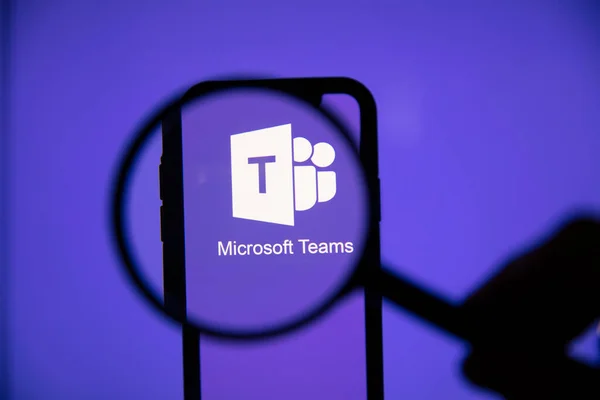
еҰӮдҪ•жӣҙж”№Teamsдјҡи®®дё»йўҳпјҹ
еңЁTeamsдёӯеҲӣе»әжҲ–зј–иҫ‘дјҡи®®ж—¶пјҢжӮЁеҸҜд»ҘеңЁдјҡи®®е®үжҺ’з•Ңйқўжӣҙж”№дё»йўҳгҖӮеҸӘйңҖзӮ№еҮ»дјҡи®®дё»йўҳж ҸпјҢиҫ“е…Ҙж–°зҡ„дјҡи®®еҗҚз§°пјҢ然еҗҺдҝқеӯҳеҚіеҸҜгҖӮ
Teamsдјҡи®®дёӯиғҪеҗҰдҝ®ж”№дјҡи®®ж Үйўҳпјҹ
еңЁTeamsдјҡи®®ејҖе§ӢеүҚпјҢжӮЁеҸҜд»Ҙдҝ®ж”№дјҡи®®ж ҮйўҳгҖӮжү“ејҖдјҡи®®йӮҖиҜ·пјҢзј–иҫ‘дјҡи®®дё»йўҳеҗҺдҝқеӯҳеҚіеҸҜгҖӮеҰӮжһңдјҡи®®е·ІејҖе§ӢпјҢеҲҷж— жі•жӣҙж”№ж ҮйўҳгҖӮ
еҰӮдҪ•еңЁTeamsдёӯжӣҙж”№дјҡи®®жҸҸиҝ°пјҹ
еңЁTeamsдёӯжӣҙж”№дјҡи®®жҸҸиҝ°пјҢзӮ№еҮ»е·ІеҲӣе»әзҡ„дјҡи®®пјҢйҖүжӢ©вҖңзј–иҫ‘вҖқжҢүй’®гҖӮжӮЁеҸҜд»ҘеңЁвҖңдјҡи®®жҸҸиҝ°вҖқж Ҹиҫ“е…Ҙж–°зҡ„еҶ…е®№пјҢ然еҗҺдҝқеӯҳжӣҙж”№гҖӮ
еҰӮдҪ•дҝ®ж”№Teamsдјҡи®®зҡ„ж—Ҙжңҹе’Ңж—¶й—ҙпјҹ
иҰҒдҝ®ж”№Teamsдјҡи®®зҡ„ж—Ҙжңҹе’Ңж—¶й—ҙпјҢиҝӣе…Ҙдјҡи®®иҜҰжғ…йЎөйқўпјҢзӮ№еҮ»вҖңзј–иҫ‘вҖқпјҢжӣҙж”№ж—Ҙжңҹе’Ңж—¶й—ҙеҗҺдҝқеӯҳеҚіеҸҜгҖӮ